検索サイト「Co2color」の上手な使い方
トップ画面には、中央に検索ボックスと右斜め上には「言語選択(日本語とENGLISH)」のテキスト表示があり、また検索ボックスの直下には「here where(地域を選ぶ)」と「what(目的を選ぶ)」の2つのテキスト表示が配置されています。(右図参照)

GoogleやYahoo!などと同じように検索ボックスに直接打ち込んで検索して(ボタンを押して)使うこともできます。但し、Co2colorで検索できるのは地域ビジネス情報だけで、政治や経済、スポーツ、芸能情報などを検索することはできません。
まず、検索したい地域を特定して入力し、次に検索したい項目(お勧め・穴場情報や交通情報、宿泊情報、観光情報、ショッピング、遊ぶ、体験、食事処など全36項目)を入力します。直接入力の場合「ホテル」や「食事」と打ち込んでも構いません。コンテンツデータベースの方で対応し、「宿泊」「食事処」と正しく認識して検索結果が表示されます。

例えば、スマートフォンならGPS機能をONにすることで、検索ボックスの直下にあるhereをクリックすると自動で現在地が表示されます。あるいは別な場所の情報を検索したい場合には、同様にwhere(地域を選ぶ)をクリックするとドロップダウンが表示されるのでそこから都道府県や区市町村を選択すると、自動で目的地が表示されます。必要ならば、より詳細に絞り込むための詳細エリアを追加で直接入力します。これは未入力でも構いませんし、あるいは次のwhat(目的を選ぶ)の後に追加入力しても構いません。(項目の後に入力されるキーワードは基本的には地域と認識されます。)
最後��は、what(目的を選ぶ)をクリックすると36項目が表示されます(以下の図参照)ので、□に☑を入れることで選択が可能となります。Co2colorでは同時に複数の目的をチェックして検索することができます。

例えば、検索ボックス内の表示が以下のような場合、
検索の実行により右のような検索結果マトリックスが
表示されます。
右のマトリックス内の「情報○件」をクリックして目的情報の一覧を得ることができます。
投稿する場合は、同様に「投稿する」をクリックしてビジネス情報やレヴュー情報の入力を行います。

検索結果マトリックス
情報一覧と店舗・事業所詳細


「情報○件」のリンクから一覧へ。
更にレビュー・マップ等参照するときは一覧に表示されている店名・事業所名のクリックにより詳細画面へ。
検索結果にお役立ち情報が!
検索結果一覧では連絡先・営業時間などの他メニューやクーポン等を直接参照出来るようダイレクトリンクのボタンが配置されています。(登録のある店舗・事業所のみ)

メニュー表示

クーポン表示
関連情報も手間なしで
検索結果一覧の下方には現在一覧を表示しているカテゴリに関連して一緒によく検索される情報(紐づけ情報)へのリンクが予め表示されています。
この紐づけ情報は検索情報の蓄積により更新され、より関連性が高いものを表示するよう、精度が向上していきます。
ビジネス情報登録

検索結果マトリックス「投稿する」のリンクから店舗・事業所詳細情報を登録してください。
店舗・事業所の登録を行う場合は簡単なユーザー登録が必要です。
ユーザー登録はログイン画面の「登録」リンクからお願�いします。

※当サイトに掲載してある画面は全てβ版開発中のものです。公開時のデザイン・レイアウトなどは変更になる可能性があります。
ビジネス情報登録

ビジネス情報登録
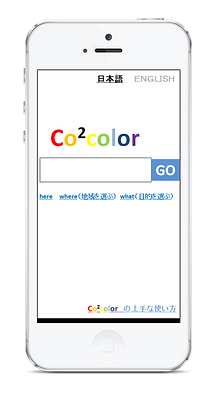
バージョンβ1 2016年7月20日公開
新しい検索、
始まる。
